海星模拟器手机版
软件介绍
海星模拟器手机版是由烟台市小海螺网络科技有限公司推出的一款街游模拟器。虽然说现在电玩城依旧有街机游戏的一席之地,但设备数量不多且里面的游戏也只有寥寥几款,根本无法体验当年街游盛世时的热血。所以小编为大家带来了这款海星模拟器手机版,有了它你就可以重温少年时的激情。
海星模拟器手机版内有红白机、PSP、GBA、SFC等多种游戏机中的游戏,数万款不同类型不同玩法的游戏等你一一来体验!不仅如此,你还可以根据自己的习惯来调节游戏的设置,还支持外联手柄哦,有需要的小伙伴快来下载吧!
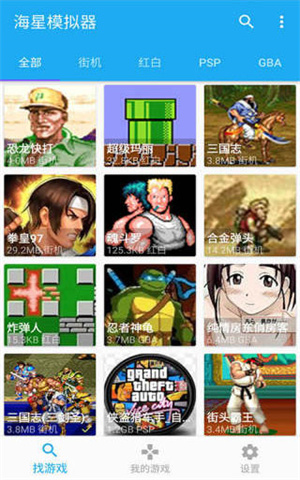
软件特色
1、游戏音乐,可设置关闭或开启。
2、按键显示,自动显示按键操作更方便。
3、手柄设置,实体手柄使用感模拟操作更逼真。
4、按键布局,自定义设置键位使用起来更顺手。
6、震动模式下可选择较强或较弱。
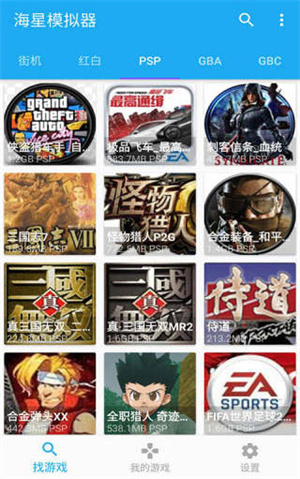
软件功能
1、2万多款经典游戏,数千款汉化精品,全部验证可玩
2、免费高速下载,支持多任务多线程同时下载
3、街机、掌机、家用机等18款经典游戏主机
4、下载安装—键完成,游戏和主机分类一目了然
5、支持存档/云存档,支持本地游戏,支持小鸡手柄,支持联网对战
6、轻量绿色无广告,安装包只有2MB大小
7、支持导入自己的ROM,也集成了游戏ROM市场,点击下载即可启动游戏
8、支持无外接手柄或键盘,支持金手指,一键大招,多进度保存
9、同时支持手机模式和电视模式,针对电视设计的炫酷界面,电视上也可畅玩万款模拟游戏
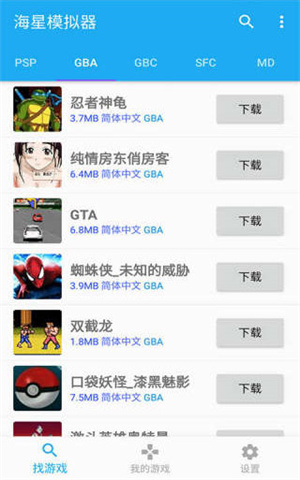
海星模拟器手机版使用方法
1、打开海星模拟器手机版,首页如下图所示,提供了红白、街机、gba等游戏类别;
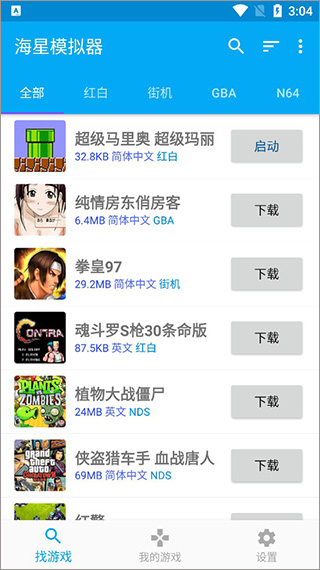
2、切换到你自己喜欢的类型下面,下拉找到感兴趣的游戏,点击下载;
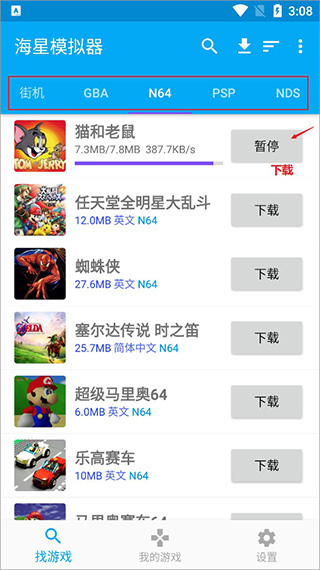
3、下载完了之后,我们就可以启动该游戏了,游戏内支持使用金手指,下载完需要重新启动游戏;
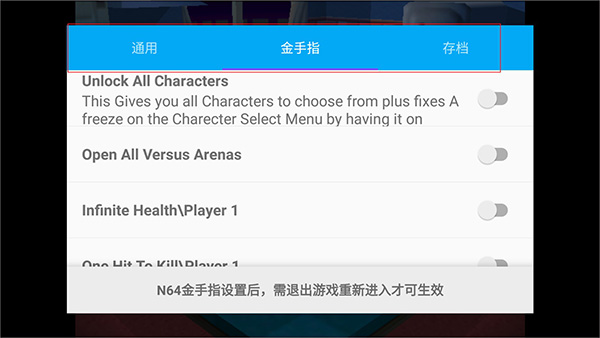
4、在我的游戏这栏可以查看自己下载过的游戏,方便之后切换使用;
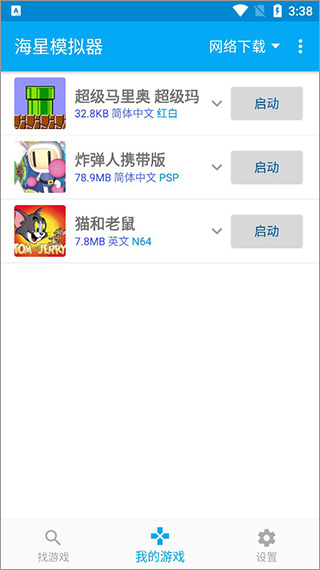
5、如果你需要设置画面比例、震动模式、按键显示、案件风格、案件布局、手柄等设置,可以切换到右下角的设置这里,方面在玩游戏的时候更加的方便。
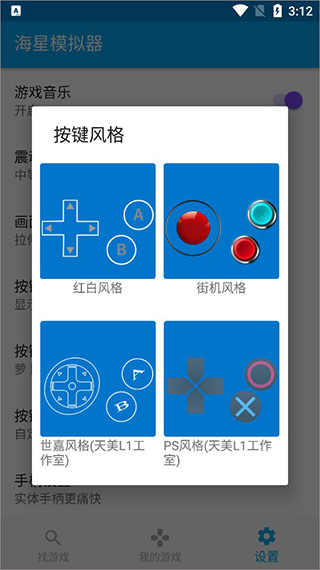
海星模拟器手机版常见问题
一、如何导入自己的Rom?
1、海星模拟器的ROM目录位于SD卡的Starfish/Roms目录。
2、海星启动后会自动在此目录下创建各个模拟器对应的目录,您只需将ROM文件放到相应的目录下,然后重新打开模拟器的本地导入页面,即可看到可导入的游戏列表。
3、软件目前暂时不支持街机游戏导入。
二、如何设置游戏画面大小?
屏幕上的虚拟按键可能会遮挡游戏画面,让人感觉不太舒服。这时可以在“设置-按键布局”中双指缩放游戏画面,即可设置游戏画面的大小和位置。
三、虚拟按键遮挡游戏画面怎么办?
请参考“如何设置游戏画面大小”。
四、如何外接游戏手柄?
海星模拟器可以智能识别并使用手柄,但偶尔也可能有识别错误的情况。
如果您手柄上的某些按键不能正常使用,可以到‘设置-手柄设置’里面设定手柄的按键映射。
1、设置前需要先连接手柄
2、点击选中屏幕上的虚拟按键,被选中的虚拟按键会有背景闪烁
3、按下手柄上想映射到当前虚拟按键的按键,模拟器就会记住手柄和当前虚拟按键的映射关系。
4、之后在游戏过程中,按下手柄按键就会得到点击屏幕上虚拟按键一样的游戏反馈效果。
五、如何使用超级按键(一键大招)?
1、在手机屏幕上通过虚拟按键进行复杂的游戏操作可能会不太顺手,比如拳皇系列的组合键大招就很难轻松使用。
2、为此海星模拟器提供了超级按键解决此类问题,相信习惯后您一定会喜欢上它。
3、超级按键可以支持一系列的组合键,也可以对单个按键进行循环重复。具体想要什么效果您可以通过简单的拖拽轻松设置。
4、在游戏画面按回退键弹出游戏快捷设置界面,然后选择‘超级按键’即可进入当前游戏超级按键的设置界面。
5、蓝色窗口的右边可以选择F1到F4按键进行设置。拖动屏幕上按键到蓝色窗口的左侧即可设置组合键序列。
6、按键的排列规则:横向从左到右是按下的顺序,竖向是同时按下的按键。如果需要输入左上方向键,可以使用左和上同时按下。如果需要按下F键时不断循环此功能键序列,可以勾选下方的“循环重复”。
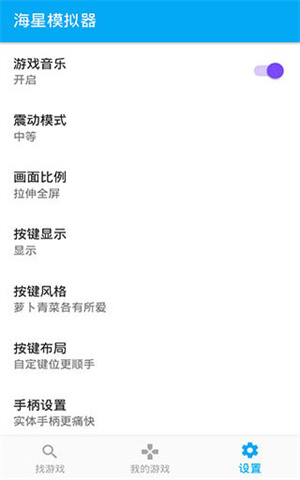



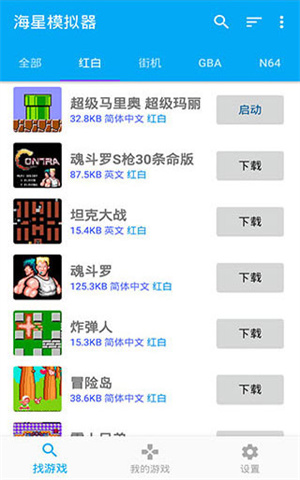




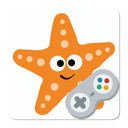
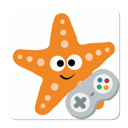
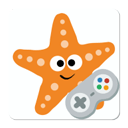

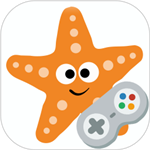



































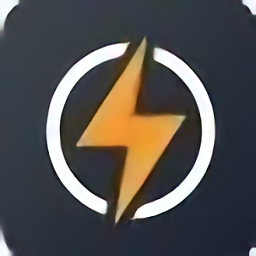
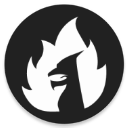



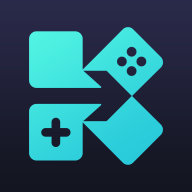
 浙公网安备 33038202002266号
浙公网安备 33038202002266号